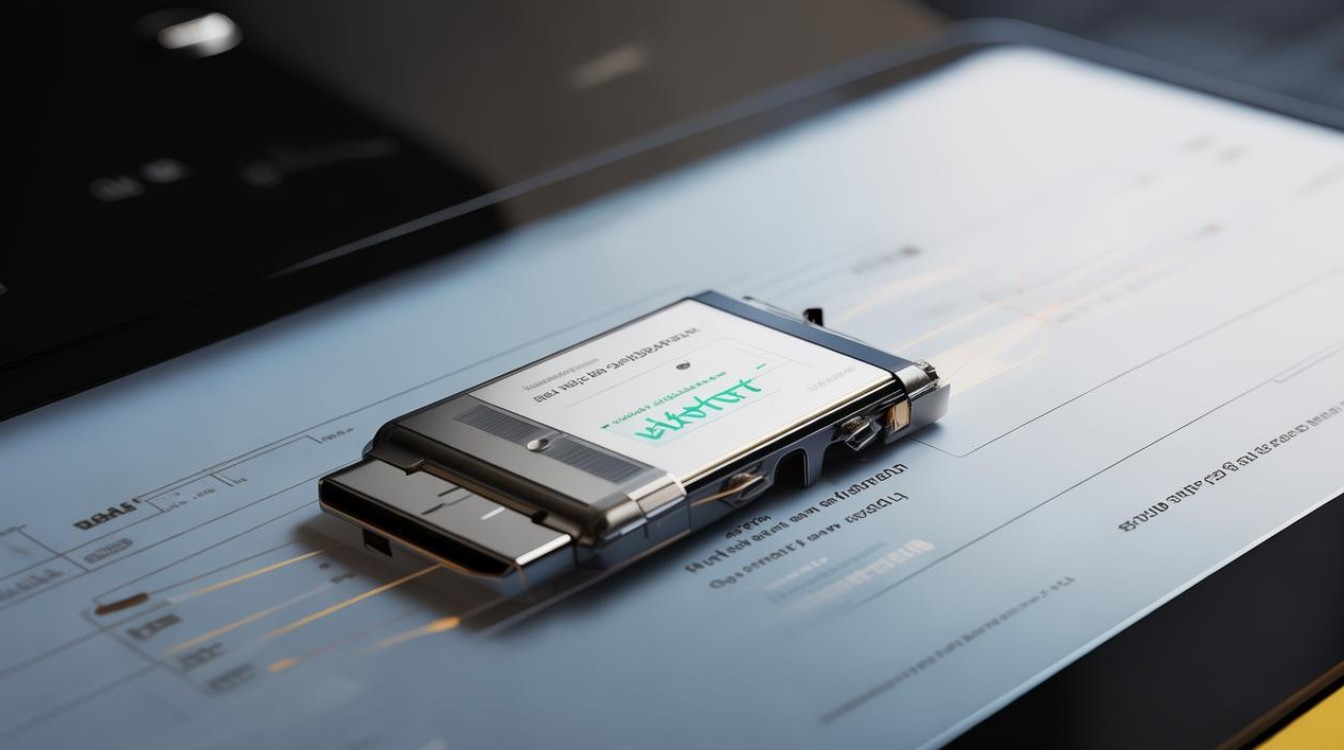戴尔换固态硬盘教程
shiwaishuzidu 2025年4月24日 10:01:30 固态 13
准备合适固态硬盘,备份数据,关机断电,拆背面板,找到硬盘位,拆旧硬盘支架,装新固态,装回螺丝与面板,开机进系统初始化设置。
前期准备
| 序号 | 事项 | 详情 |
|---|---|---|
| 1 | 备份数据 | 将戴尔电脑中的重要数据,如文档、照片、视频等备份到移动硬盘、U盘或云存储中,防止数据丢失。 |
| 2 | 购买固态硬盘(SSD) | 根据戴尔电脑的型号和接口类型,选择合适的固态硬盘,常见的接口类型有SATA、M.2等,容量可根据个人需求选择。 |
| 3 | 准备工具 | 螺丝刀(一般是十字螺丝刀)、防静电手环(可选,但能有效防止静电对电脑硬件造成损害)、镊子(用于夹取小螺丝等零件,可选)。 |
| 4 | 制作系统安装盘(可选) | 如果更换固态硬盘后需要重新安装操作系统,需要准备一个8GB以上的U盘,并下载相应的系统镜像文件,然后使用工具制作系统安装盘。 |
拆卸原装硬盘
- 关闭电脑并拔掉电源适配器:确保电脑处于完全断电状态,避免在操作过程中发生电击事故。
- 拆除电池(笔记本电脑):对于戴尔笔记本电脑,需要先将电池取下,以免在拆卸过程中不小心碰到电源键导致电脑意外开机。
- 找到硬盘位置:不同型号的戴尔电脑,硬盘的位置可能会有所不同,笔记本电脑的硬盘通常位于底部或侧面的硬盘仓内;台式机的硬盘则一般位于机箱内部的硬盘位上。
- 拆卸硬盘固定螺丝:使用螺丝刀拧下固定硬盘的螺丝,然后将硬盘从电脑上轻轻拔出,在拔出硬盘时,要注意不要用力过猛,以免损坏硬盘接口或其他部件。
安装固态硬盘
- 插入固态硬盘:将固态硬盘按照正确的方向插入电脑的硬盘接口或插槽中,对于SATA接口的固态硬盘,要确保接口对齐,轻轻插入并听到“咔嚓”一声,表示接口已经连接好;对于M.2接口的固态硬盘,要将金手指完全插入插槽,并拧紧固定螺丝。
- 固定固态硬盘:如果是笔记本电脑,将固态硬盘放入硬盘仓后,用螺丝固定好;如果是台式机,将固态硬盘安装在机箱的硬盘位上,并用螺丝固定牢固。
后续设置与系统安装(如需重装系统)
- 进入BIOS设置(可选):在电脑启动时,按下相应的按键(通常是F2或Del键)进入BIOS设置界面,在BIOS中,检查硬盘是否被正确识别,并将固态硬盘设置为第一启动项(如果需要从固态硬盘启动系统)。
- 格式化固态硬盘(可选):如果需要对固态硬盘进行格式化,可以在BIOS中找到相关选项,或者在系统安装过程中进行格式化,建议选择NTFS文件系统进行格式化。
- 安装操作系统(可选):如果更换固态硬盘后需要重新安装操作系统,将制作好的系统安装盘插入电脑,然后按照系统安装向导的提示进行操作,在安装过程中,选择固态硬盘作为安装目标磁盘,并完成系统的安装。
检查与测试
- 检查硬盘识别情况:安装完成后,重新启动电脑,进入系统后检查设备管理器中是否能够正确识别固态硬盘,如果能够识别,说明固态硬盘安装成功。
- 进行性能测试(可选):可以使用专业的硬盘测试软件,如CrystalDiskMark、AS SSD Benchmark等,对固态硬盘的读写速度进行测试,以验证固态硬盘的性能是否符合预期。
通过以上步骤,您可以轻松地为戴尔电脑更换固态硬盘,享受更快的读写速度和更流畅的系统体验。

FAQs:
Q1:戴尔电脑更换固态硬盘后,原来的操作系统还能用吗?

A1:一般情况下,如果只是更换硬盘而不改变操作系统,原来的操作系统是无法直接使用的,因为操作系统是安装在原硬盘上的,更换硬盘后,原硬盘上的系统和数据就不再可用了。。
QQ